教程需求
在開始之前,確保對本節的系統要求有所了解。
前提條件
本文假定您擁有以下技術的基本知識:
復合應用程序和面向服務架構(SOA)
Web 服務
本教程假定您已完成 CASA 編輯器快速入門指南 教程,其中闡明了 CASA 編輯器的基本功能。
本教程所需要的軟件 軟件或資源 所需版本 NetBeans IDE "All" 安裝,版本 6.0 或 6.1 Java 開發工具包(Java Developer Kit,JDK) 版本 6 或版本 5 適用於 NetBeans 6.1 的 GlassFish V2 UR2 與Java EE 兼容的 Web 或應用服務器 適用於 NetBeans 6.0 的 GlassFish V2 UR1
選擇 Download All 選項。Download All 選項包括 SOA Pack 和 GlassFish V2 應用服務器,它們都是本教程所必需的。
概述
本教程介紹如何使用 CASA 編輯器修改復合應用程序的配置,以在兩個 WSDL 綁定之間提供連接。
復合應用程序的關鍵功能是將服務消費者與服務提供商解耦的能力。對於簡單的用例,此解耦可以使用 CASA 編輯器的 BC-to-BC 連接功能來實現。這些簡單的用例不需要 BPEL、XSLT 或 JAVA 提供的處理邏輯。例如,如果想要將從外部端點地址接收到的服務請求發送給位於內部網絡的服務,則可以直接在 CASA 中連接兩個端點,如本教程所示。
在本教程中配置和構建的復合應用程序是 NetBeans IDE 6.0 發行版提供的 Synchronous Sample 復合應用程序。本教程闡述以下內容:
從 CASA 編輯器中構建復合應用程序
將新 WSDL 端點添加到復合應用程序中
將新 WSDL 端點連接到復合應用程序中的現有 WSDL 端點
修改新 WSDL 端點的屬性
部署復合應用程序
為復合應用程序運行測試用例
注意:
其中一個 WSDL 端口必須使用已知端口類型來定義
相同 WSDL 端口的提供和消費端點不能相鏈接。
WSDL 端口類型可以修改
連接 WSDL 綁定端點
本節闡述如何在 Synchronous Sample 應用程序中連接 WSDL 綁定端點。
要創建和構建 NetBeans 6.0 提供的同步示例應用程序項目,請執行以下操作:
在 NetBeans IDE 中,選擇“項目”選項卡以顯示“項目”窗口。
從“文件”菜單中,選擇“新建項目”選項。
在“新建項目”窗口的“類別”列表中,選擇“示例”>“SOA”>“同步 BPEL 流程”並單擊“下一步”。
對於“項目名稱”字段,指定 SynchronousSample-BC-BC
接受默認位置,或使用“浏覽”按鈕指定備選位置。
單擊“完成”按鈕創建項目。
以下項目將出現在“項目”窗口中:
SynchronousSample-BC-BC、BPEL 項目
SynchronousSample-BC-BCApplication、復合應用程序項目
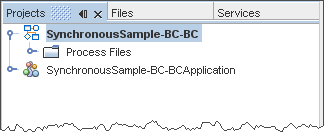
右鍵單擊“項目”窗口中的 SynchronousSample-BC-BCApplication,並選擇 “編輯應用程序配置”。
CASA 編輯器在 NetBeans IDE 中打開,顯示 Synchronous Sample 應用程序的“設計”視圖。
在 CASA 編輯器中,選擇“編譯項目”圖標構建復合應用程序。
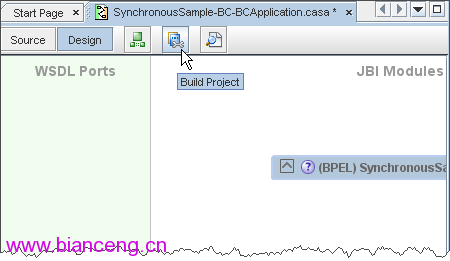
當構建成功完成時,設計視圖將顯示 WSDL 端口端點、JBI 模塊,以及端點與 JBI 模塊之間的連接。
要創建新 WSDL 端口並將其連接到現有端口,請執行以下操作:
在“組件面板”窗口中,選擇 soap WSDL 綁定並將其拖至 WSDL 端口區域。
選擇 casaPort1 使用端點並將其拖至 port1 提供端點。
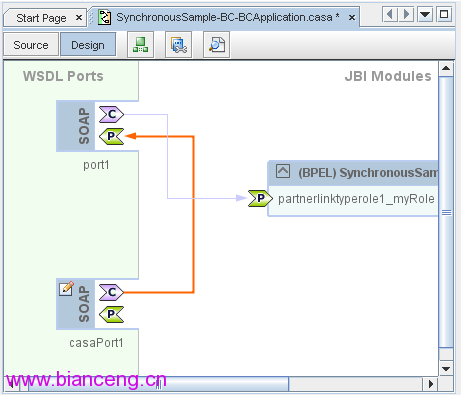
單擊 casaPort1 SOAP 綁定的“編輯”圖標,並通過指定以下 SOAP 地址來編輯“位置”屬性:
http://localhost:18183/service
單擊“確定”,然後單擊“關閉”。
選擇“保存所有”圖標保存更改。
為復合應用程序運行測試用例
要創建測試用例,請執行以下操作:
在“項目”窗口中,展開 SynchronousSample-BC-BCApplication,右鍵單擊“測試”並選擇“新建測試用例”。
指定 BC-BC-Test 作為測試用例的名稱,然後單擊“下一步”。
展開 SynchronousSample-BC-BC 節點,選擇 SynchronousSample-bc-bcApplication.wsdl 文件,然後單擊“下一步”。
復合應用程序 WSDL 文件包含由 CASA 編輯器配置的 WSDL 綁定。
在 casaBinding1 下,選擇 operation1 並單擊“完成”。
input.xml 文件顯示。
在 input.xml 中,使用 Hello BC-BC 替換 ?string?,並保存文件。
要部署和測試復合應用程序,請執行以下操作:
在“項目”窗口中,右鍵單擊 SynchronoussampleBC-BCApplication 節點,並選擇“部署”。
如果尚未指定應用服務器,選擇 GlassFish V2。
在部署復合應用程序之前,必須運行應用服務器。如果應用程序啟動程序尚未啟動,則等待應用服務器自動啟動。
應用服務器啟動之後,就會部署復合應用程序。
當復合應用程序已成功部署時,“輸出”窗口將通知您。
在 NetBeans IDE 的“服務”窗口中,展開 servers>GlassFishV2>JBI>ServiceAssemblies 節點。
注意,SynchronousSample-BC-BCApplication Service Assembly 已部署。
可能必須首先右鍵單擊“服務組合件”節點並選擇“刷新”,才能查看“服務組合件”。
要運行測試用例,請執行以下操作:
在“項目”窗口中,右鍵單擊 BC-BC-Test 測試用例並選擇“運行”。
因為這是第一次運行此測試用例,輸入將是一個空的測試用例。在“覆蓋空輸出”對話框中,選擇“確定”。
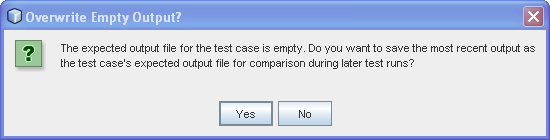
在 BC-BC-Test 節點下,雙擊“輸出”打開測試用例中的 Output.xml 文件。
在 Output.xml 文件中的 SOAP Envelope Body 內,注意字符串 Hello BC-BC。